За замовчуванням ваш email-акаунт використовує спільну IP-адресу, надану вашим email-провайдером. У цій статті пояснюється, як налаштувати виділену IP-адресу для надсилання холодних email-кампаній.
Чим небезпечне використання спільної IP:
Спільна IP-адреса – це адреса, яку провайдери призначають багатьом користувачам, тобто всі вони надсилають емейли з одного сервера. Тож репутація спільної IP-адреси залежить від того, як всі користувачі на ній надсилають емейли.
Навіщо використовувати виділену IP:
Виділена IP-адреса – це адреса вашого особистого email-сервера. Його головна перевага – повний контроль над вашою репутацією відправника, оскільки лише ваші дії формують її. Таким чином, ви не ризикуєте доставленням, якщо спільна IP-адреса отримає поганий рейтинг.
Памʼятайте, що виділені IP-адреси потрібні не всім.
Спільна IP є непоганим рішенням для вас, якщо:
Ви надсилаєте невелику кількість листів (менше кількох сотень на день). Ваш щоденний ліміт надсилання змінюється, і ви надсилаєте кампанії з різними розкладами та розмірами списків.
Спільна IP-адреса не завжди має погану репутацію. У деяких випадках краще використовувати спільну IP-адресу з хорошим рейтингом, а не починати з нової IP-адреси, яка ще не має ніякої репутації.
Виділена IP для вас, якщо:
Ви регулярно надсилаєте масові розсилки (1 000+ емейлів щодня). Але памʼятайте, що вам знадобиться тривалий період підігріву, від 4 до 8 тижнів, щоб побудувати гарну репутацію.
Виділена IP-адреса vs спільна IP-адреса:
| Виділена IP | Спільна IP | |
| Email-репутація | Ваша репутація повністю у ваших руках, оскільки вона безпосередньо залежить від того, як ви надсилаєте емейли. | Ви покладаєтеся на колективну репутацію всіх відправників, які мають спільну IP-адресу. Ця репутація не є стабільною, якщо інші відправнкии надсилають листи низької якості. |
| Доставлення | Ви контролюєте якість емейлів, які надсилаєте з цієї IP-адреси. Буде легше виявляти та виправляти проблеми, які впливають на доставлення. | Показник доставлення може змінюватися залежно від поточного рейтингу спільної IP-адреси, яку вам призначає ваш провайдер. |
| Ризик потрапляння IP до чорного списку | Ризик нижчий, оскільки він залежить лише від ваших дій. | Ризик вищий, оскільки інший користувач може спричинити занесення спільної IP-адреси до чорного списку, що також вплине на вас. |
| Налаштування | Вимагає додаткових витрат, налаштування та підігріву. | Немає необхідності в налаштуванні чи обслуговуванні, але ви все одно повинні стежити за оцінкою відправника своїх IP-адрес. |
| Необхідний обʼєм надсилання | Провайдери часто вимагають постійно високий щоденний обсяг, щоб виправдати використання виділеної IP-адреси. | Вимог до мінімального обсягу немає. Якщо ви надсилаєте таргетовані кампанії, обсяг надсилання може становити від 50 до 100 на день. |
Якщо ви вирішили налаштувати виділену IP-адресу, ось що потрібно зробити:
Крок 1. Отримайте виділену IP-адресу
Деякі ESP пропонують виділені IP-адреси, але вони мають вимоги щодо того, хто має право мати їх. Вони часто пропонують це лише відправникам із великими обсягами (до 100 000 емейлів на місяць). Це тому, що вони хочуть, щоб відправники з гарною репутацією залишалися на спільних IP-адресах, і таким чином підтримували репутацію самих провайдерів високою.
Нижче наведено кілька прикладів email-провайдерів.
Zoho: надає виділену IP-адресу для відправників, які надсилають понад 100 000 емейлів на місяць або 50 000 на тиждень.
Google Workspace: Google не надає виділених IP-адрес для надсилання емейлів. Але якщо ви отримуєте виділену IP-адресу від постачальника домену, ви можете налаштувати Google Workspace для надсилання емейлів через цю IP-адресу.
У Google це називається вихідним шлюзом – ви додаєте IP-адресу як хост у налаштуваннях Google Workspace. У цьому налаштуванні листи, які ви надсилаєте з Gmail, спрямовуватимуться через цю IP-адресу, а не через спільну.
Ознайомтеся з офіційною документацією Google, щоб отримати детальні інструкції: Налаштувати шлюз вихідної пошти →
Microsoft (Outlook): пропонує виділену IP-адресу, але ви повинні відповідати певним критеріям та подати заявку на її використання.
Sendgrid: надає виділену IP-адресу для відправників великих обʼємів.
Mailgun: пропонує виділену IP-адресу для відправників, які надсилають щонайменше 100 000 повідомлень на місяць. Детальніше →
Amazon SES: пропонує виділену IP-адресу для відправників, обсяг надсилання яких досягає сотень листів протягом кількох днів. Детальніше →
Якщо вашого email-провайдера немає в списку, зв’яжіться з ним, щоб перевірити, чи надають вони цю опцію.
Крок 2. Оновіть налаштування домену
Отримавши IP-адресу, ви оновите налаштування DNS свого домену, щоб підключити його до IP-адреси. Цей крок є вирішальним для автентифікації пошти – він авторизує нову IP для надсилання листів від імені вашого домену.
Увійдіть в обліковий запис адміністратора свого домену (на сайті реєстратора) і знайдіть налаштування DNS. Тут ви додаєте та оновлюєте записи DNS.
Якщо ви не впевнені у своєму реєстраторі домену, ви можете знайти цю інформацію в результатах перевірки доставлення. Виконайте такі дії:
Розпочніть новий тест або відкрийте деталі попереднього. У розділі результатів відкрийте вкладку “Здоровʼя домену” та виберіть “Відомості домену WHOIS”.
Тут ви побачите деталі свого домену, зокрема назву реєстратора та його сайт (URL-адреса реєстратора).
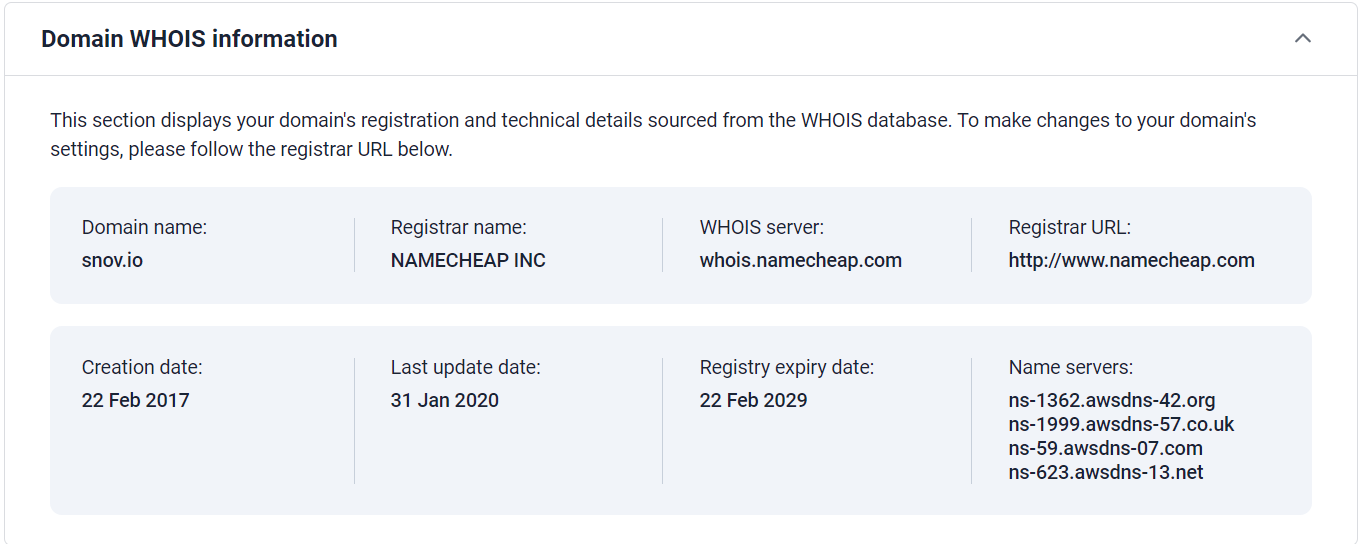
Що потрібно налаштувати в налаштуваннях домену:
1) Запис A:
У налаштуваннях DNS додайте новий запис A, вибравши “A” як тип запису. У полі “Hostname” введіть @, що означає адресу кореневого домену. У полі “Value” введіть нову IP-адресу. Цей процес пов’язує ваш домен із виділеною IP-адресою.
2) Запис SPF:
Sender Policy Framework (SPF) визначає, яким email-серверам дозволено надсилати листи від імені домену.
Щоб налаштувати SPF, створіть новий запис TXT у налаштуваннях DNS свого домену. Щоб отримати доступ до налаштувань DNS, увійдіть до свого облікового запису хостингу домену та знайдіть розділ, де ви додаєте записи DNS.
Наприклад, якщо вашим реєстратором домену є Namecheap, виконайте такі дії:
Увійдіть у свій обліковий запис Namecheap. Відкрийте меню "Domain list" і натисніть кнопку “Manage” поруч із вашим доменом. Перейдіть у вкладку “Advanced DNS”.
Натисніть “Add new record” і виберіть тип TXT.
Введіть @ у полі “Host”. У полі “Value” використовуйте такий формат: v=spf1 ip4:111.222.33.444 ~al, де 111.222.33.444 – ваша унікальна IP-адреса.
Наприклад, якщо ви використовували Google Workspace, запис SPF виглядатиме так: v=spf1 include:_spf.google.com ~all.
Коли ви додаєте свою виділену IP-адресу, її слід оновити так: v=spf1 ip4:111.222.33.444 include:_spf.google.com ~all.
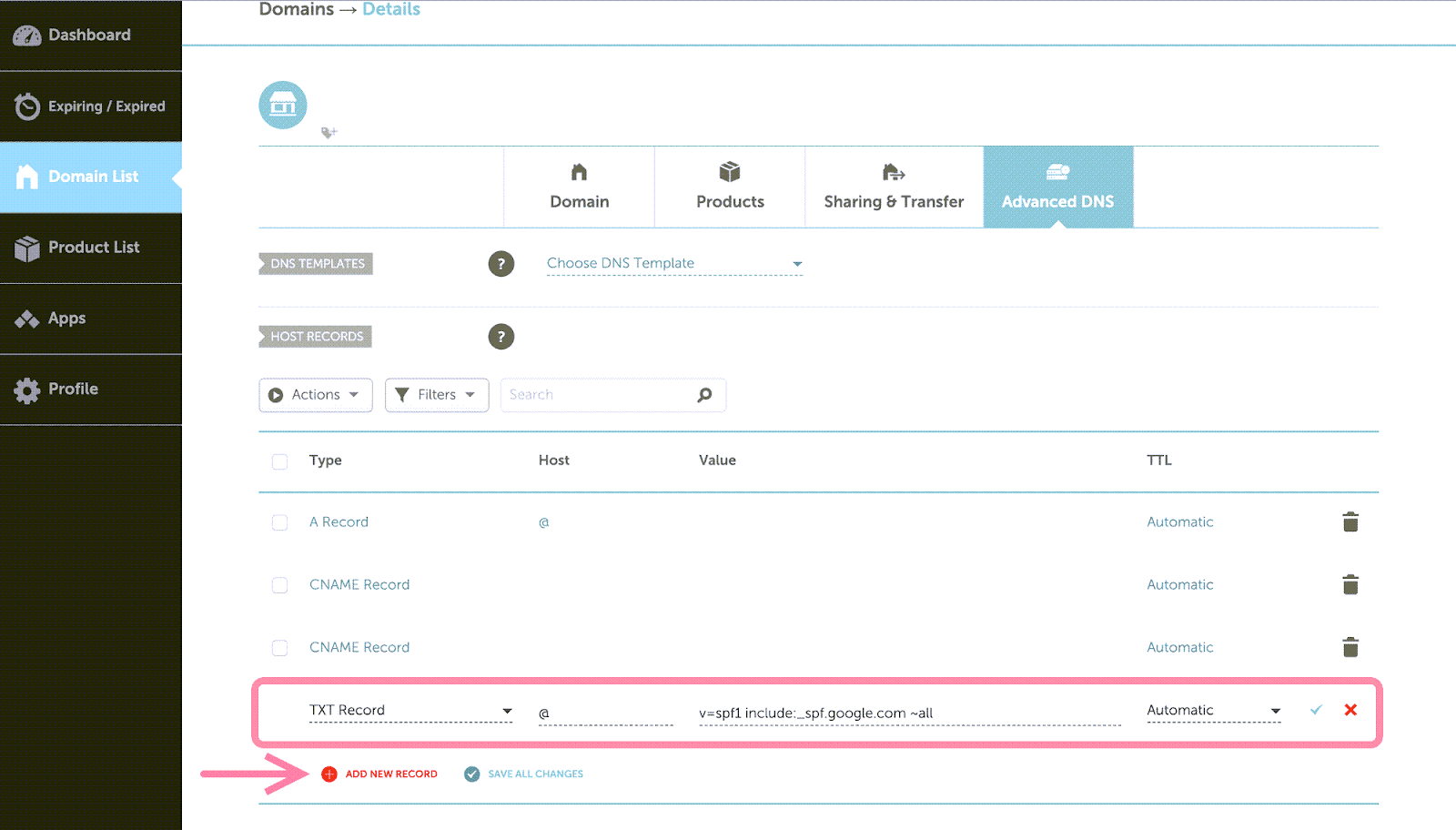
Крок 3. Підігрійте нову IP-адресу
Щойно ви отримаєте виділену IP-адресу, email-провайдер та фільтри спаму бачитимуть її як “нового” відправника та можуть блокувати листи з неї, якщо ви почнете надсилати занадто багато листів з самого початку.
Щоб досягти хороших результатів, вам потрібно побудувати репутацію за допомогою процесу підігріву. Snov.io допоможе вам досягти цього за допомогою інструмента підігріву поштової скриньки.
Рекомендований період підігріву для нової IP-адреси становить від 4 до 8 тижнів.
Запустіть автоматичний підігрів тут →
Прочитайте поради щодо найкращих результатів підігріву →
Крок 4. Перевірте нову IP-адресу
Після завершення підігріву знову запустіть тест доставлення, щоб перевірити оцінку відправника. Пам’ятайте, що виділена IP-адреса не є магічним рішенням усіх проблем. Перевірте також й інші результати тесту доставлення.
Обов’язково налаштуйте автентифікацію електронної пошти (SPF, DKIM і DMARC) у своєму домені. Без неї виділена IP-адреса не буде ефективною.
Якщо у вас залишилися питання, пишіть нам у live-чат або на help@snov.io.

Нам шкода 😢
Як нам покращити статтю?